Sie haben Ihr Passwort geändert und haben keine Verbindung zu eduroam.
Windows 10 merkt nicht, dass Sie Ihr Passwort geändet haben und fragt nicht danach.
Auf folgendem Weg können Sie die Verbindung zu eduroam wieder herstellen:
Rufen Sie Einstellungen / Netzwerk und Internet über das Windows Menü auf.
Es sollte dann folgendes Bild erscheinen (hier nur ein Ausschnitt davon)
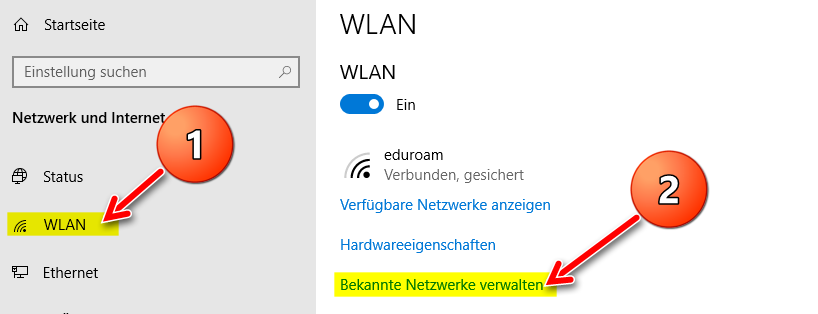
Wählen Sie in der Liste links "WLAN" [1] und danach "Bekannte Netzwerke verwalten" [2]
Nun erscheint folgender Inhalt:
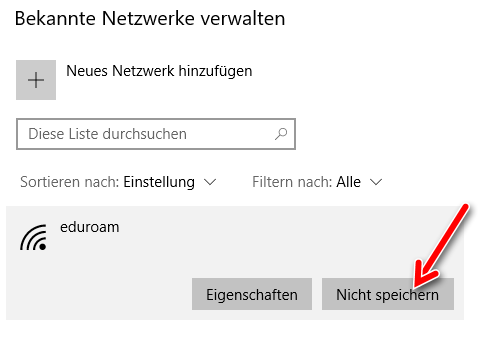
Suchen Sie in der Liste der Netzwerke eduroam und klicken es an.
Wählen Sie dann "Nicht Speichern". Dadurch wird das Netzwerk gelöscht.
Im nächsten Schritt müssen wir uns erneut mit eduroam verbinden.
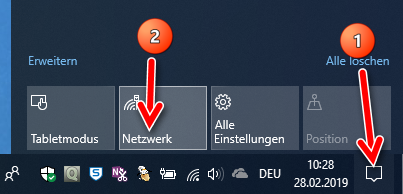
Klicken Sie zuerst in der Taskleiste das Benachrichtigungscenter (ganz rechts) an.
Dies öffnet sich daraufhin und wählen Sie die Kachel Netzwerk.
Je nach Rechner müssen Sie dann WLAN wählen und es werden Ihnen alle verfügbaren Netzwerke in der Umgebung Ihres Standortes angezeigt.
Klicken Sie eduroam an.
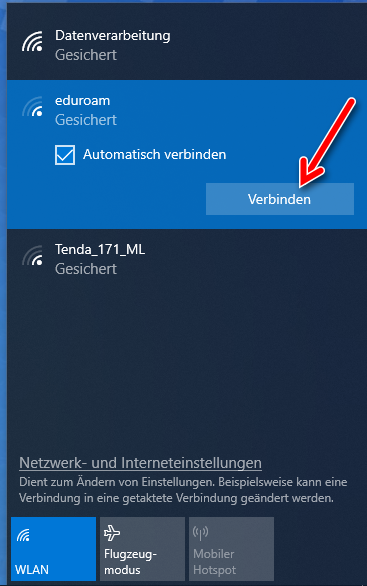
Gehen Sie dann auf Verbinden und Sie sollten jetzt nach Benutzername und Kennwort gefragt werden, wie es im nächsten Bild dargstellt ist.
Als Benutzername muss <Account>@uni-kassel.de (z.B.
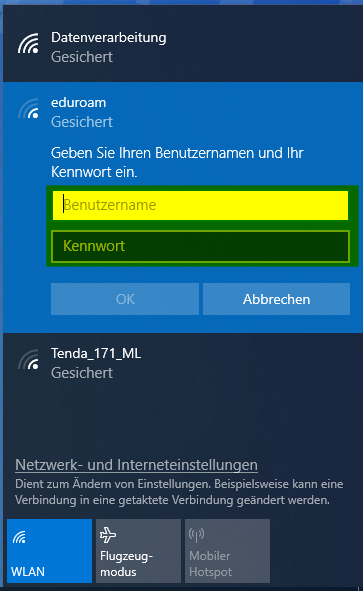
Nachdem Sie dort Ihre Benutzerdaten eingegeben haben, sollte nach kurzer Zeit eduroam wieder funktionieren.